
Breakout Rooms-postranní místnosti, kde se účastníci setkání mohou rozdělit do malých skupin - práce pro jednání osob v osobních setkáních a videokonferencích. Zde je návod, jak nastavit a používat týmy společnosti Microsoft Ekvivalent pro virtuální schůzky.
Vytvořit Breakout Rooms.
Chcete-li vytvořit Breakout Rooms, spusťte videohovor, klepněte na tlačítko Breakout Rooms na panelu nástrojů schůzky.

V panelu "Vytvořit Breakout Rooms", který se otevře, vyberte počet pokojů, které chcete (maximálně 50), zvolte, zda budou účastníci přiřazeni automaticky nebo ručně, a klikněte na "Vytvořit pokoje".
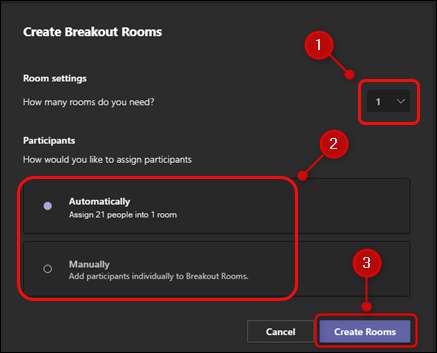
Pokud se rozhodnete automaticky přiřadit účastníky, můžete přeskočit další sekci.
Ručně přidělte účastníky
Pokud jste se rozhodli ručně přiřadit účastníky, když jste vytvořili své rozbité pokoje, klepněte na tlačítko "Přiřadit účastníky" v panelu, který se zobrazí na pravé straně.
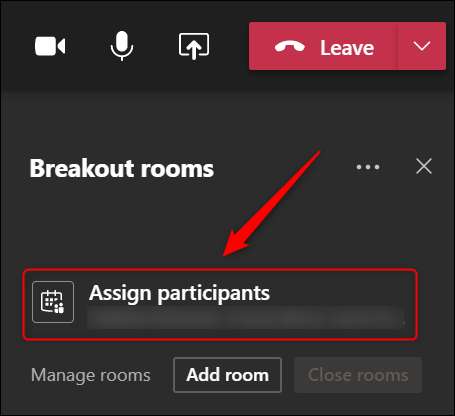
Pomocí zaškrtávacích políček vyberte skupinu účastníků, které chcete vložit do prázdninového pokoje, klepněte na tlačítko "Přiřadit."
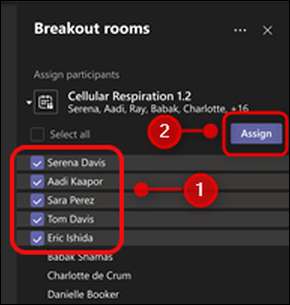
Klikněte na místnost, kterou chcete přiřadit skupinu.
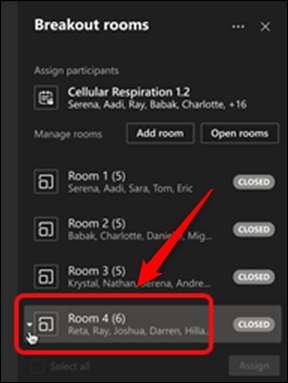
Tento proces opakujte, dokud nebudou všichni účastníci přiřazeni do místnosti. Veškeré účastníky, které nepřiřazují, zůstanou v hlavní schůzce, když otevřete rozbité pokoje.
Otevřete rozbité pokoje
Chcete-li přesunout účastníky do rozbitých pokojů, musíte je otevřít. Pokoje mohou být otevřeny najednou nebo individuálně.
Chcete-li otevřít všechny pokoje zároveň, klikněte na "Start Pokoje."
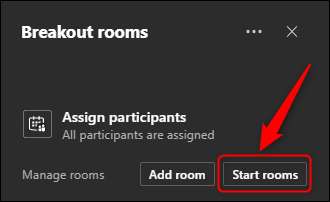
To otevře všechny breakout pokoje a automaticky přesunout účastníky.
Chcete-li otevřít místnosti individuálně, klepněte na ikonu tří dot vedle místnosti a zvolte "Otevřít pokoj" z menu.
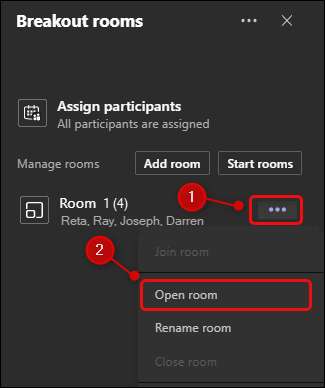
Účastníci, kteří jsou přiděleni místnosti, zůstanou v hlavní schůzce, dokud nebudete otevřít svůj pokoj.
Vrátit každého na hlavní schůzi
Breakout pokoje budou běžet, dokud je organizátor setkání nezavře. Chcete-li zavřít všechny breakout pokoje zároveň, klikněte na "Zavřít pokoje."
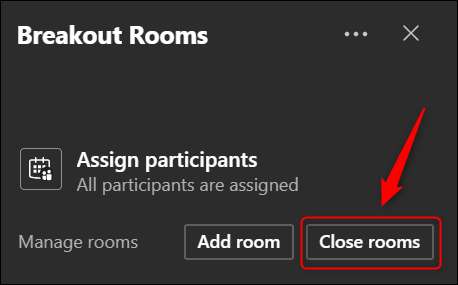
Jakmile jsou pokoje uzavřeny, účastníci budou automaticky vráceni na hlavní schůzi. Breakout pokoje zůstanou k dispozici pro účastníky, které mají být znovu přiděleny později na schůzce.
Neboj se; Pokud jste někdy používali Google splnit nebo Zvětšení , ty mají také rozbité pokoje.







